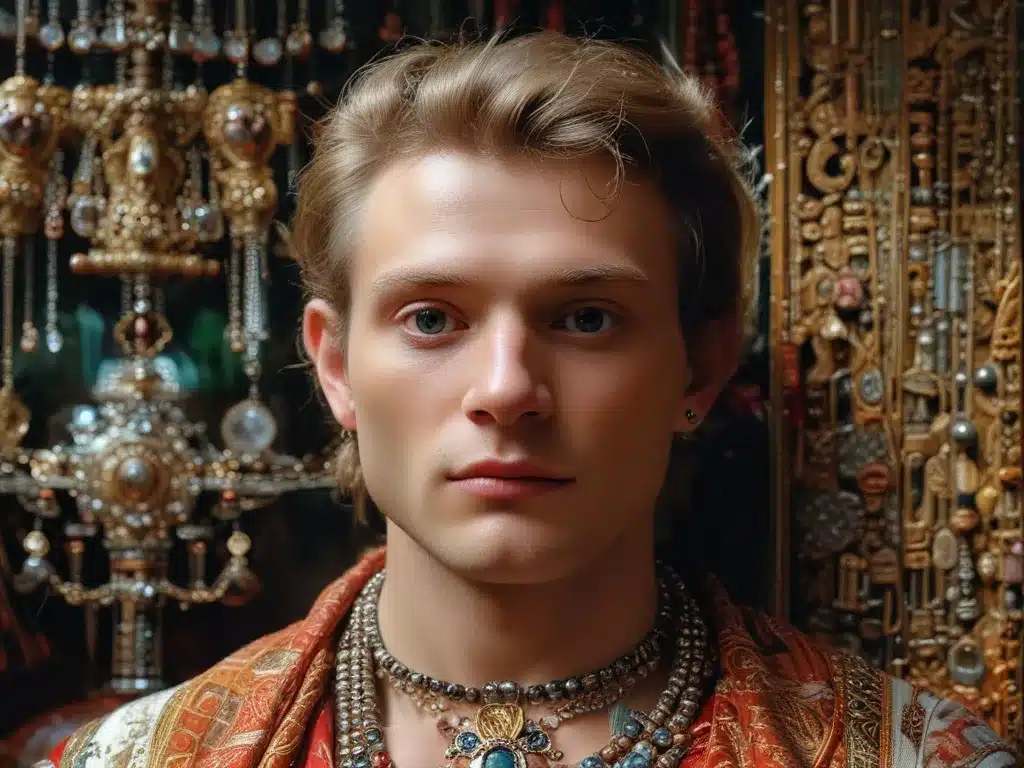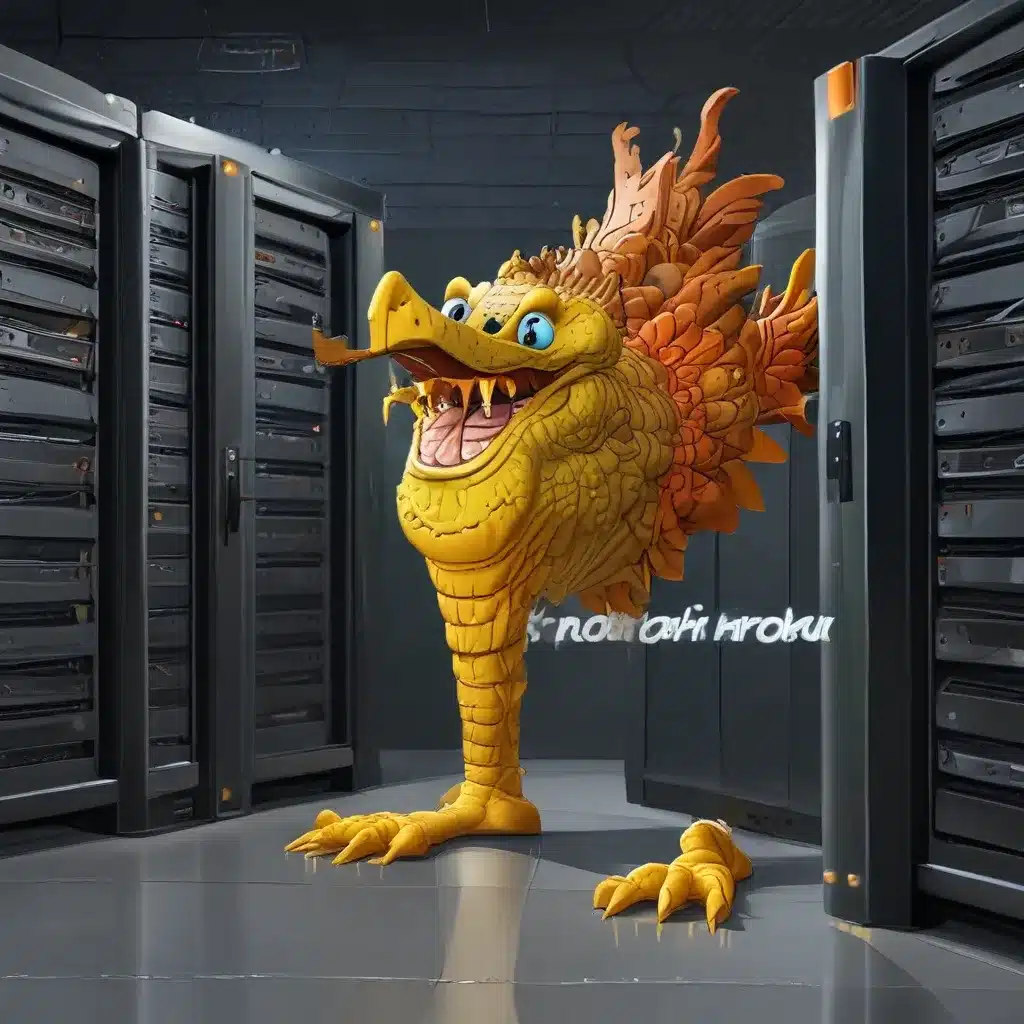
Jeśli prowadzisz swoją stronę internetową od jakiegoś czasu, być może zauważyłeś, że Twój obecny hosting już nie spełnia Twoich oczekiwań. Może zaczął działać wolno, a poziom wsparcia ze strony dostawcy pozostawia wiele do życzenia. A może po prostu masz ochotę na zmianę i przeniesienie swojej witryny na nowy serwer? Bez względu na powód, wiem, że wizja przeprowadzenia całego procesu przeniesienia domeny może wydawać się nieco przytłaczająca. Ale nie martw się, postaram się przeprowadzić Cię przez to krok po kroku, abyś mógł w końcu cieszyć się swoją stroną na nowym, bardziej dopasowanym hostingu.
Czas na nowy hosting – dlaczego warto to zrobić?
Potrzeby hostingowe mogą zmieniać się wraz z rozwojem Twojej strony internetowej. Być może na samym początku wybrałeś tani i podstawowy pakiet, który wystarczył, kiedy Twoja witryna dopiero raczkował. Ale teraz, gdy zyskuje ona na popularności, zauważasz, że zaczyna działać coraz wolniej, a Twoi użytkownicy skarżą się na problemy z dostępnością. A może po prostu chcesz przenieść się do dostawcy, który oferuje lepszy pakiet funkcji i większe wsparcie.
Bez względu na powód, przeniesienie strony na nowy hosting może okazać się strzałem w dziesiątkę. Nie tylko poprawi wydajność Twojej witryny, ale również zapewni Ci dostęp do ulepszonego zaplecza technicznego, które pomoże Ci w dalszym rozwoju Twojego projektu. Oczywiście, sama przeprowadzka z jednego hostingu na drugi może wydawać się nieco skomplikowana, ale obiecuję, że pokażę Ci, jak zrobić to krok po kroku, tak aby proces był jak najłatwiejszy.
Przygotowanie do transferu domeny
Zanim przejdziemy do faktycznego przenoszenia Twojej domeny, musimy wykonać kilka niezbędnych czynności, aby upewnić się, że wszystko pójdzie zgodnie z planem.
Pierwszym krokiem jest uzyskanie kopii zapasowej Twojej obecnej bazy danych WordPress. Możesz to łatwo zrobić, korzystając z wtyczki WP Migrate DB. Po prostu zainstaluj ją, włącz i wybierz opcję “Nowa migracja”, a następnie “Eksport”. Pamiętaj, aby w polu “Znajdź i zamień” wpisać nowy adres domeny, jeśli zmienisz go podczas przeprowadzki.
Kolejnym krokiem jest pobranie wszystkich plików Twojej strony z serwera FTP. Użyj do tego klienta FTP, takiego jak FileZilla, Total Commander lub WinSCP, i skopiuj wszystkie pliki na swój lokalny dysk. Jeśli na serwerze masz więcej niż jedną stronę, skopiuj tylko folder z WordPressem.
Teraz, gdy masz już kopię zapasową bazy danych i plików, możemy zacząć przenosić je na nowy hosting.
Przenoszenie bazy danych
Zaloguj się do panelu klienta w Twoim nowym hostingu i znajdź sekcję z bazami danych. Stwórz tam nową bazę danych lub edytuj istniejącą. Następnie przejdź do zakładki “Import” w phpMyAdmin i wskaż plik z Twoją kopią zapasową bazy danych, który utworzyłeś wcześniej. Po zakończeniu importu możesz zamknąć panel phpMyAdmin.
Aktualizacja ustawień WordPress
Teraz edytuj plik wp-config.php w Twoich pobranych plikach WordPress. Znajdź w nim informacje o bazie danych i zaktualizuj je zgodnie z danymi Twojej nowej bazy na nowym hostingu.
Przesyłanie plików na nowy serwer
Czas przenieść Twoje pliki WordPress na nowy serwer. Zaloguj się do klienta FTP na nowym hostingu i po prostu skopiuj wszystkie pliki, które wcześniej pobrałeś. Jeśli używałeś osobnego folderu na starym serwerze, skopiuj go do odpowiedniego miejsca na nowym.
Przekierowanie domeny
To ostatni, ale niezbędny krok. Musisz przekierować Twoją domenę, aby wskazywała na Twoje nowe konto hostingowe.
Zaloguj się do panelu zarządzania domeną u Twojego obecnego dostawcy i edytuj ustawienia serwerów DNS. Zastąp aktualne adresy DNS nowymi, które znajdziesz w panelu klienta Twojego nowego dostawcy hostingu. Pamiętaj, że zmiany mogą zająć do 24 godzin, zanim zaczną działać.
Następnie zaloguj się do panelu klienta nowego dostawcy hostingu, przejdź do sekcji “Serwery/Strony WWW” i dodaj Twoją domenę, wskazując ją na folder, w którym umieściłeś pliki WordPress.
I to wszystko! Twoja domena została pomyślnie przeniesiona na nowy hosting. Teraz możesz cieszyć się szybszą i lepiej wspieraną stroną internetową.
Opcjonalny pełny transfer domeny
Jeśli chcesz całkowicie zerwać wszelkie więzy ze starym dostawcą, możesz również przenieść samą domenę. Aby to zrobić, musisz uzyskać kod autoryzacyjny (auth-info) u obecnego rejestratora domeny. Następnie dodaj domenę do panelu klienta nowego dostawcy i przenieś ją tam. Dzięki temu wszystkie opłaty i zarządzanie będą odbywać się u nowego usługodawcy.
Podsumowanie
Przeprowadzka Twojej strony internetowej na nowy hosting może wydawać się skomplikowanym zadaniem, ale kluczowe jest, aby podejść do tego systematycznie. Pamiętaj o wykonaniu kopii zapasowej, zaimportowaniu bazy danych, zaktualizowaniu ustawień WordPress i na koniec przekierowaniu domeny. Jeśli czujesz się niepewnie co do jakiegokolwiek z tych kroków, nie wahaj się skontaktować z naszym zespołem, aby uzyskać pomoc. Jesteśmy tu, aby Ci towarzyszyć w tej podróży i upewnić się, że Twoja strona bez problemu wyląduje na nowym hostingu.